Aktualisieren Sie Ihre Apps über den Google Play Store
Der direkte Weg über den Google Play Store ist eine zuverlässige und vertrauenswürdige Methode, um Updates für Android-Anwendungen zu erhalten. So wird sichergestellt, dass Sie die neuesten Funktionen und wichtigen Sicherheitspatches erhalten, die Ihnen helfen, App-Schwachstellen zu beheben und einen reibungslosen Betrieb Ihrer Apps zu gewährleisten. Sie können im Google Play Store manuell nach Updates für Android-Apps suchen oder Updates automatisch erhalten.
Automatische Updates für Android-Apps aktivieren
Passen Sie die Einstellungen für automatische Updates in den Netzwerkeinstellungen Ihres Google-Profils an. Vergessen Sie nicht, automatische Updates nur über WLAN zu aktivieren, um mobile Daten zu sparen. Sie können automatische Updates auch für alle Apps oder nur für bestimmte Apps aktivieren.
-
Öffnen Sie die Google Play Store-App.
-
Tippen Sie auf Ihr Profilbild in der oberen rechten Ecke und scrollen Sie nach unten zu Einstellungen.

-
Tippen Sie auf Netzwerkeinstellungen > Apps automatisch aktualisieren. Wählen Sie die Option, die festlegt, wie Ihre Apps aktualisiert werden, ob sofort, wenn Updates verfügbar sind, nur, wenn Sie mit einem WLAN verbunden sind, oder falls Sie Ihre Apps jedes Mal manuell aktualisieren wollen.

So aktualisieren Sie auf Android eine App manuell
So aktualisieren Sie Ihre Apps, falls das nicht automatisch geschieht oder falls Sie glauben, bei manuellen Updates mehr Kontrollmöglichkeiten zu haben.
-
Öffnen Sie die Google Play Store-App.
-
Tippen Sie auf Ihr Profilbild in der oberen rechten Ecke und scrollen Sie nach unten zu Apps & Gerät verwalten.
-
Wählen Sie Alle aktualisieren, um alle verfügbaren Updates zu starten. Oder tippen Sie auf Updates verfügbar > Aktualisieren neben jeder App, die Sie manuell aktualisieren möchten.

So aktualisieren Sie den Google Play Store
Der Google Play Store ist Ihr Tor für sichere Downloads und zum Aktualisieren Ihrer Apps. Die Aktualisierung des Google Play Store bietet Ihnen Zugriff auf die neuesten Funktionen, eine verbesserte App-Verwaltung und Stabilität sowie wichtige Sicherheitsverbesserungen. Daher ist es wichtig, ihn auf dem neuesten Stand zu halten. Befolgen Sie die folgenden Schritte, um Google Play zu aktualisieren:
-
Öffnen Sie die Google Play-App auf Ihrem Android-Mobiltelefon oder -Tablet.
-
Tippen Sie oben rechts auf Ihr Profilbild.
-
Tippen Sie auf Einstellungen, wählen Sie Info und tippen Sie dann auf Play Store aktualisieren.
-
Falls Ihre Play Store-App bereits auf dem neuesten Stand ist, tippen Sie auf Verstanden. Falls ein Update verfügbar ist, wird es automatisch heruntergeladen und installiert.
So aktualisieren Sie die Google Play-Dienste
Die Google Play-Dienste sind der Held hinter den Kulissen Ihres Android-Geräts und sorgen dafür, dass Apps reibungslos und sicher laufen. Ohne Updates könnten Apps abstürzen, bestimmte Optionen könnten nicht funktionieren und Ihr Mobiltelefon könnte Sicherheitsrisiken ausgesetzt sein. Die Google Play-Dienste werden normalerweise automatisch aktualisiert, aber Sie können nach Updates suchen und bei Bedarf auch ein Update erzwingen.
Befolgen Sie die folgenden Schritte, damit alles so funktioniert, wie es sollte:
-
Öffnen Sie die Einstellungen Ihres Android-Geräts.
-
Tippen Sie auf Apps und scrollen Sie zu Google Play-Dienste.
-
Falls ein Update verfügbar ist, tippen Sie auf Aktualisieren. Falls keine Update-Option sichtbar ist, wurden Ihre Google Play-Dienste bereits aktualisiert.
Android-Apps aktualisieren, die nicht im Google Play Store verfügbar sind
Es ist verlockend, den Google Play Store zu verlassen und Apps von Websites wie APKPure zu installieren. Seien Sie jedoch vorsichtig, da die Apps einer Drittanbieter-Website Sie leichter unnötigen Gefahren aussetzen könnten. Falls Sie befürchten, Ihr Smartphone könnte über einen Drittanbieter-App-Store infiziert worden sein, dann informieren Sie sich bitte darüber, wie Sie Viren von einem Android-Gerät entfernen und suchen Sie bei dieser Gelegenheit auch gleich nach Spyware.
Der einfachste Weg, Apps zu aktualisieren, die nicht aus dem Google Play Store stammen, ist die manuelle Installation von Updates über die APK-Datei. So geht’s auf einem Samsung Galaxy S24:
-
Öffnen Sie die Einstellungen des Android-Geräts und wählen Sie Apps.
-
Tippen Sie auf das Drei-Punkte-Menü in der oberen rechten Ecke des Bildschirms und tippen Sie auf Spezieller Zugriff. Wählen Sie dann Unbekannte Apps installieren.

-
Wählen Sie eine App aus und aktivieren Sie den Schalter. Dies ermöglicht Ihnen, APK-Dateien über diese App zu installieren.
-
Laden Sie zunächst die neue, aktualisierte APK-Datei auf Ihr Mobiltelefon herunter. Wenn der Download abgeschlossen ist, öffnen Sie die Datei.
-
Befolgen Sie die Anweisungen auf dem Bildschirm, um die App neu zu installieren. Möglicherweise müssen Sie der App während der Installation den Zugriff auf bestimmte Berechtigungen gestatten oder den Entwicklermodus wieder aktivieren.
Bevor Sie eine neue APK-Datei installieren, empfiehlt es sich, ein starkes Sicherheits-Tool für Ihr Mobiltelefon zu aktivieren. Avast Mobile Security sucht in Echtzeit nach Malware und warnt Sie vor potenziellen Bedrohungen, die mit Installationen von Drittanbietern einhergehen können. Es kann auch helfen, bösartige Downloads, Links und Websites zu blockieren, damit Ihr Mobiltelefon so gut wie möglich geschützt ist.
Was tun, wenn sich Ihre Android-Apps nicht aktualisieren lassen
Mehrere Probleme können die Aktualisierung einer App verhindern, darunter Probleme mit der Internetverbindung und ein veralteter Google Play Store. Oft kann ein einfacher Neustart vorübergehende Störungen beheben. Falls das nicht hilft, befolgen Sie diese Tipps:
-
Überprüfen Sie Ihre Internetverbindung: WLAN oder mobile Daten müssen stabil sein, also überprüfen Sie, warum Ihr Internetzugang nicht funktioniert.
-
Erweitern Sie Ihren Speicher: Falls Sie wenig Speicherplatz haben, könnten ein Updatevorgang ins Stocken geraten. Geben Sie Speicherplatz frei, indem Sie unnötige Dateien und Apps löschen oder sie stattdessen in den Cloud-Speicher verschieben. Leeren Sie auch Ihren Android-Cache.
-
Leeren Sie den Cache des Play Store: Ratschläge zum Leeren des Caches und der Daten von Google Play-Diensten und dem Google Play Store finden Sie in der Google Play-Hilfe.
-
Führen Sie Systemupdates durch: Suchen Sie regelmäßig nach Updates für das Android-Betriebssystem, um sicherzustellen, dass auch die neuesten App-Versionen auf Ihrem Gerät unterstützt werden.
-
Deaktivieren Sie den Energiespar- oder Datensparmodus: Diese Einstellungen können Hintergrundaktivitäten wie automatische App-Updates einschränken.
-
Stellen Sie eine Verbindung zum WLAN her: Einige Updates werden bei mobiler Datenübertragung möglicherweise blockiert; warten Sie daher, bis Sie eine Verbindung zum WLAN herstellen, oder aktualisieren Sie Ihre Einstellungen für automatische Updates.
-
Melden Sie sich erneut bei Ihrem Google-Konto an: Versuchen Sie, sich ab- und wieder anzumelden.
Es ist immer ratsam, das Mobiltelefon regelmäßig zu pflegen. Hier erfahren Sie, wie Sie Ihr Android-Mobiltelefon aufräumen und weitere Tipps, die dabei helfen, es schneller zu machen.
Um bei Google Play geschützt zu sein, empfiehlt es sich, Google Play Protect aktiviert zu lassen. Diese integrierte Sicherheitsfunktion sucht nach schädlichen Apps und entfernt sie. Auch die Benutzer müssen ihren Teil dazu beitragen – seien Sie also vorsichtig beim Herunterladen einer App und überprüfen Sie deren Berechtigungen sorgfältig. Und fallen Sie nicht auf den Köder herein! Achten Sie auf Phishing-Betrug und dubiose Links in den Apps.
Schützen Sie Ihr Android mit Avast
Heutige Mobiltelefone sind digitale Tresore voller persönlicher Daten und wertvoller Erinnerungen. Tragen Sie dazu bei, über einen umfassenden Online-Schutz die Sicherheit Ihres Android-Smartphones und Ihrer Daten zu gewährleisten. Avast Mobile Security hilft, bösartige Apps und Downloads zu erkennen, bevor Sie sie installieren, und gibt Ihnen so mehr Sicherheit bei der Installation und Aktualisierung Ihrer Apps. Holen Sie es sich noch heute, kostenlos.







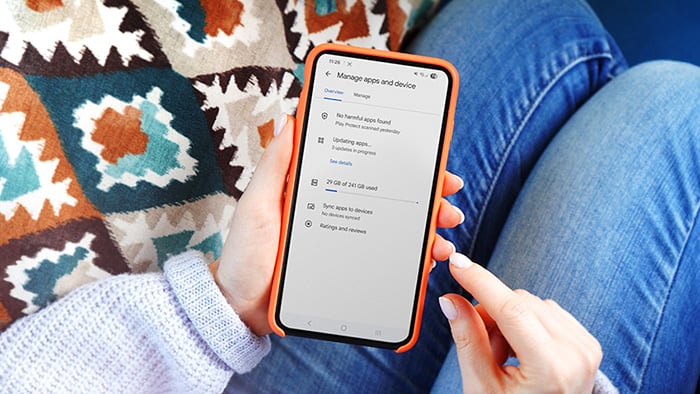




/Academy-The-best-cleaning-software-for-Mac-Thumb.jpg)


/Academy-How%20to%20check%20storage%20on%20Mac-Thumb.jpg)
/Academy-The-best-cleaning-software-for-Windows--Thumb.jpg)